Comment ajouter un domaine d'expéditeur à la liste des expéditeurs bloqués dans Outlook ?
Avez-vous déjà été submergé par des milliers d'e-mails indésirables, recevant peut-être des centaines de messages par jour provenant du même domaine, et souhaitez-vous ajouter ces domaines à la liste des expéditeurs bloqués afin que les e-mails provenant de ces domaines soient automatiquement déplacés vers le dossier Courrier indésirable ?
Ajouter un domaine d'expéditeur à la liste des expéditeurs bloqués avec Kutools pour Outlook
Ajouter un domaine d'expéditeur à la liste des expéditeurs bloqués avec les Options de courrier indésirable
Avec la fonction "Options de courrier indésirable" d'Outlook, vous devez entrer manuellement les domaines dans la liste des expéditeurs bloqués. Suivez les étapes ci-dessous :
1. Allez dans "Accueil" > "Courrier indésirable" > "Options de courrier indésirable", voir capture d'écran :
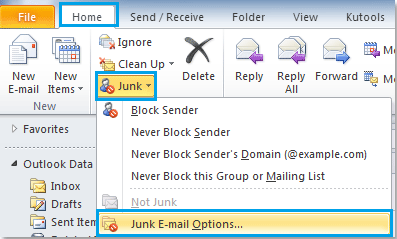
2. Dans la boîte de dialogue "Options de courrier indésirable", cliquez sur l'onglet "Expéditeurs bloqués", puis sur le bouton "Ajouter". Dans la fenêtre contextuelle "Ajouter une adresse ou un domaine", saisissez le domaine que vous souhaitez bloquer, voir capture d'écran :
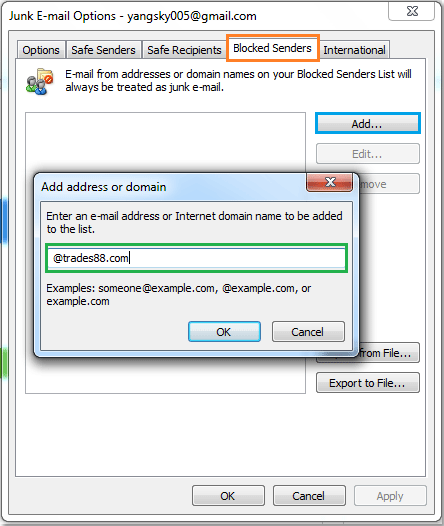
3. Cliquez ensuite sur "OK" pour fermer la fenêtre. Le domaine saisi sera ajouté à la "Liste des expéditeurs bloqués", et si vous souhaitez ajouter d'autres domaines, il vous suffit de répéter l'étape 2.
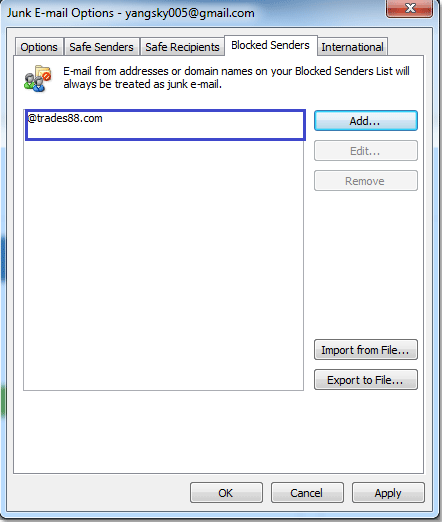
4. Ensuite, cliquez sur "OK" pour fermer la boîte de dialogue "Options de courrier indésirable". Lorsque vous recevrez des e-mails provenant des domaines bloqués, ils seront considérés comme des courriers indésirables.
Ajouter un domaine d'expéditeur à la liste des expéditeurs bloqués avec Kutools pour Outlook
Avec la méthode ci-dessus, vous devez saisir les domaines un par un. S'il y a beaucoup de domaines à bloquer, je peux vous présenter une méthode simple. Avec l'utilitaire "Bloquer les domaines d'expéditeurs" de Kutools pour Outlook, vous pouvez rapidement ajouter plusieurs domaines à la liste bloquée en quelques clics.
Si vous avez installé Kutools pour Outlook, veuillez procéder comme suit :
1. Maintenez la touche "Ctrl" enfoncée pour sélectionner les messages dont vous souhaitez bloquer les domaines des expéditeurs.
2. Cliquez sur "Kutools" > "Filtre de courrier indésirable" > "Activer le filtre de courrier indésirable" pour activer cette fonction, voir capture d'écran :
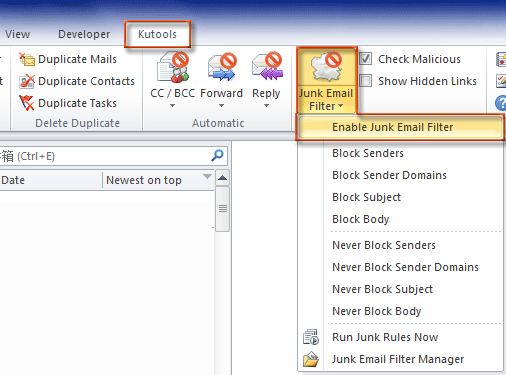
3. Puis cliquez sur "Bloquer les domaines d'expéditeurs" sous "Filtre de courrier indésirable", et une boîte de dialogue apparaîtra pour vous informer que les domaines des expéditeurs des e-mails sélectionnés ont été ajoutés à la liste bloquée. Voir captures d'écran :
 |  |
4. Cliquez sur "OK" pour fermer la boîte de dialogue, et vous pouvez accéder au "Gestionnaire de filtres de courrier indésirable" pour prévisualiser la règle. Dans la boîte de dialogue, vous pouvez modifier, supprimer, exporter ou importer la règle. Voir captures d'écran :
 |
 |
Les e-mails provenant de ces domaines bloqués seront automatiquement déplacés vers le dossier Courrier indésirable lors de leur prochaine réception.
Cliquez ici pour en savoir plus sur cette fonctionnalité Bloquer les domaines d'expéditeurs.
Articles connexes :
- Comment ajouter un domaine d'expéditeur à la liste des expéditeurs sûrs dans Outlook ?
- Comment ajouter des adresses e-mail à la liste des expéditeurs sûrs dans Outlook ?
- Comment ajouter une adresse d'expéditeur à la liste des expéditeurs bloqués dans Outlook ?
- Comment bloquer des e-mails en fonction d'un sujet spécifique dans Outlook ?
Meilleurs outils de productivité pour Office
Dernière nouvelle : Kutools pour Outlook lance sa version gratuite !
Découvrez le tout nouveau Kutools pour Outlook avec plus de100 fonctionnalités incroyables ! Cliquez pour télécharger dès maintenant !
📧 Automatisation des E-mails : Réponse automatique (disponible pour POP et IMAP) / Programmer l’envoi d’un e-mail / CC/BCC automatique par règle lors de l’envoi / Transfert automatique (règle avancée) / Ajouter automatiquement une salutation / Diviser automatiquement les e-mails multi-destinataires en messages individuels ...
📨 Gestion des E-mails : Rappeler lemail / Bloquer les e-mails frauduleux par objet et autres critères / Supprimer les doublons / Recherche Avancée / Organiser les dossiers ...
📁 Pièces jointes Pro : Enregistrement en lot / Détachement en lot / Compression en lot / Enregistrer automatiquement / Détachement automatique / Compression automatique ...
🌟 Interface magique : 😊Plus d’emojis élégants et amusants / Vous rappelle lorsque des e-mails importants arrivent / Réduire Outlook au lieu de fermer ...
👍 Fonctions en un clic : Répondre à tous avec pièces jointes / E-mails anti-phishing / 🕘Afficher le fuseau horaire de l’expéditeur ...
👩🏼🤝👩🏻 Contacts & Calendrier : Ajouter en lot des contacts à partir des e-mails sélectionnés / Diviser un groupe de contacts en groupes individuels / Supprimer le rappel d’anniversaire ...
Utilisez Kutools dans votre langue préférée – prend en charge l’Anglais, l’Espagnol, l’Allemand, le Français, le Chinois et plus de40 autres !


🚀 Téléchargement en un clic — Obtenez tous les compléments Office
Recommandé vivement : Kutools pour Office (5-en-1)
Un clic pour télécharger cinq installateurs en une seule fois — Kutools pour Excel, Outlook, Word, PowerPoint et Office Tab Pro. Cliquez pour télécharger dès maintenant !
- ✅ Praticité en un clic : téléchargez les cinq packages d’installation en une seule action.
- 🚀 Prêt pour toutes les tâches Office : installez les compléments dont vous avez besoin, quand vous en avez besoin.
- 🧰 Inclus : Kutools pour Excel / Kutools pour Outlook / Kutools pour Word / Office Tab Pro / Kutools pour PowerPoint